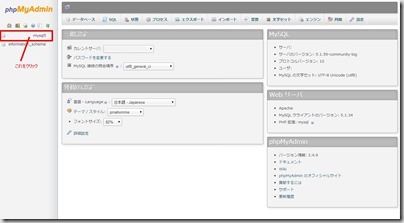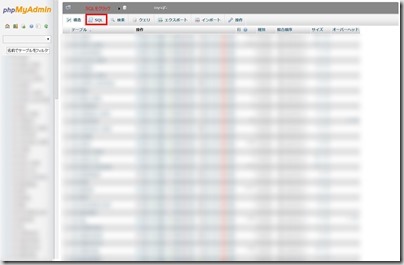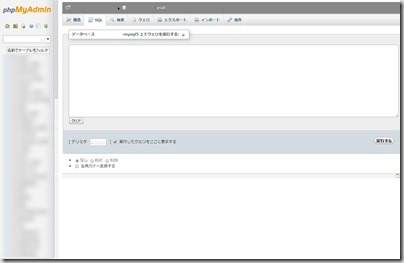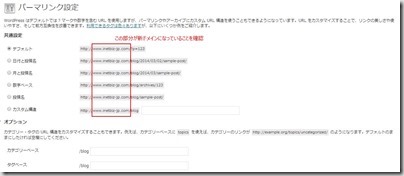群馬県高崎市在住「みんなのIT」管理者の加藤(@namibuta)です。

初めに
パソコン初心者向けの情報を提供しているこの「みんなのIT」ですが、
今回は技術者のための情報です。
この情報を使用するにあたっては下記の点にご注意下さい。
- この投稿にはWordPresss、MySQL、インターネットについて技術的な内容が含まれます。
技術は時間と共に変化します。2014年3月2日時点の情報であることを御留意下さい。 - 技術的な情報ですので内容が理解できない人がこの情報を使用することは全くお勧めできません。
- この投稿は私のブログにて試験したことの備忘録です。全ての環境でうまくいくことを保証するものでは有りません。内容に誤りがある可能性もあります。
もし参考にされる場合には、自己責任でお願いします。
この投稿を参考にして何か問題が発生しても責任は負えません。 - この様なテクニックを使ってブログのURLを途中で変更するというのは当初の計画・設計に問題があります。計画性をもってサイトの構築を行うべきです。
プラグインやツールで変更する方法もあります。
ここでは、手動での作業を記述します。
ドメインの変更
私のパーソナルブランドである「アイネットビジネスサービス」のホームページ。
そもそも、namibuta.netのサブドメインとして運用していました。
最近、ドメイン名の料金も安くなってきましたし、
大雪で手持ちぶさただったついでにドメインを取得することにしました。
それに伴い、WordPressの記事をそのままにドメインを変更するという荒技を実施しました。
【変更内容】
(旧)http://www.namibuta.net/inetbiz/
【動作環境】
レンタルサーバー:ロリポップ ロリポプラン
WordPress:3.7.1
データベース:MySQL 5.1
作業内容-データベースの変更
ブログの投稿記事、及び一部の設定はデータベースの中に格納されています。
その設定を変更します。
※データベースを変更する場合には、必ずバックアップを取りましょう!
設定の変更はMySQLの管理ツールである「phpMyAdmin」を使います。
①phpMyAdminにログイン。
左側のウィンドウからWordPressのテーブルが格納されているデータベースを開きます。
②テーブルの一覧が表示されます。上にある「SQL」をクリックします。
③SQLの実行画面が表示されるので、ここでWordPressのテーブルを変更する作業を行います。
対象となるテーブルと項目名は下記の通りです。
- wp_optionsテーブル:siteurl, home
- wp_blogsテーブル:domain
記事が投稿されていて、記事内にURLを記述している場合には下記の変更も必要です。
- wp_postsテーブル:post_content, pinged, guid
※マルチサイトで構築していたり、1データベースで複数のWordPressサイトを管理している場合には、テーブル名のwp_の後ろにサイト毎の数値がついている場合があります。
(wp1_、wp_1_など)
使用するSQLの構文は以下の通り
(SQLって何?って思う人はこの作業を思いとどまって下さいね)
UPDATE [テーブル名] SET [項目名] = REPLACE([項目名],'[変更前のアドレス]','[変更後のアドレス]');
各テーブル、項目名に対し、上記SQL文をphpMyAdminのSQL実行画面で実行します。
一度に実行もできますが、私はエラー確認のため1項目ずつ実施しました。
私の場合、変更前のアドレス、変更後のアドレスには以下のようにしていました。
変更前のアドレス:www.namibuta.net/inetbiz/
変更後のアドレス:www.inetbiz-jp.com
wp_config.phpの見直し
wp_config.phpをエディタ等で開き、下記の設定を変更します。
「旧ドメイン名」の部分を新ドメイン名に変えます。
define(‘DOMAIN_CURRENT_SITE’, ‘[旧ドメイン名]‘);
※ドメインの変更を行わない場合には、この設定は不要です。
プラグインの設定見直し
プラグインの設定にURLがあれば、そちらも見直しましょう。
確認作業
WordPressの管理画面にログインします。
ログイン後、「設定」→「パーマリンク設定」を選択。
表示されるURLが新しくなっていることを確認します。
最後に、新しいドメイン(アドレス)でブログが表示されるかどうか確認しましょう!
後始末-Google ウェブマスターツールなどの見直し
Googleウェブマスターツール、Google Analyticsなどの設定も変更しましょう
その他
英語ですが、WordPress公式サイトにも変更方法が書かれています。
「インターネットの賢い利用法」。個別セミナー・相談会を随時開催しています。
あなたの会社のデータ活用を経験豊富なデータベースコンサルタントがアドバイス。
パソコン・スマホの操作方法からシステム構築・運用まで、お問い合わせ・ご相談はこちらからお気軽に!→お問い合わせ